Berealアプリが正常に動作しないのを修正する9つの方法

BeRealアプリの一般的な問題によってソーシャルエクスペリエンスが中断されないように、ここではBeRealアプリが正常に動作しない問題を修正する9つの方法を紹介します。
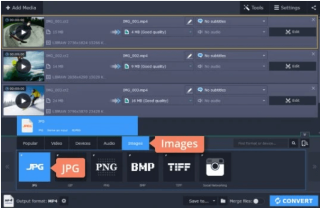
RAWをJPEGにすばやく変換する方法は?
詳細な手順については、 「Movavi Video Converterを使用してRAWをJPEGに変換する方法」のセクションにスキップしてください。
RAW VSJPEG画像ファイル形式の戦いは終わりがありません。RAWでのキャプチャを提案する写真家もいれば、JPEGでの撮影を提案する写真家もいます。では、どちらが理想的ですか?
さて、長い話を短くするために– –カジュアルに、またはその場で写真をキャプチャする場合は、JPEGファイル形式を選択してください。ソーシャルメディアハンドルでプロフィール写真として設定する簡単なスナップをキャプチャする場合は、JPEGを使用するファイル形式にする必要があります。JPEGファイル形式は、ファッションショー、スポーツイベント、定期的な写真撮影など、ペースの速い環境で写真を撮るのに最適です。
一方、RAWファイル形式の場合、後でそれらのショットを編集する目的でスナップをキャプチャする場合は理想的な選択肢です。たとえば、明るさを微調整したり、影を追加したり、ホワイトバランス、色、肌の色を調整したりして、画像に詳細を追加したい場合があります。商業的な撮影、プロのポートフォリオの作成、その他のクリエイティブな作業に適した、統一されたビジョンを念頭に置いている場合は、RAW画像形式を選択してください。
RAWまたはJPEG画像ファイル形式のどちらを使用するかに関係なく、RAWをJPEGに、またはその逆にすばやく変換するのに役立つ専用プログラムが必要になる場合があります。このガイドでは、ユーザーが一般的なファイル形式(RAWからJPEG、CR2からJPEG、ARWからJPEGなど)を変換するのに役立つベストファイル変換ツールを紹介します。
会う–Movaviビデオコンバーター
Movavi Video Converterは、RAW、JPEG、ARW、TIFF、BMP、MP4、GIF、AVI、MOV、WMVなどの180以上のファイル形式でメディアファイルを変換できるオールインワンの写真/ビデオ/オーディオ変換ツールです。 、DVD、VOB、MKV、MP3など。Movaviは、ファイル形式をすばやく変更するだけでなく、手間のかからないビデオからオーディオへの変換にも役立ちます。最良の部分?変換ユーティリティを使用するのに技術に精通している必要はありません。WindowsまたはMacにプログラムをダウンロードして、メディアファイルを任意の形式に変換するプロセスを開始するだけです。
品質を損なうことなくRAWをJPEGに変換する方法
Movavi Converterは、優れたファイル変換ソフトウェアのすべての品質を備えています。すべての一般的な画像/ビデオ/オーディオファイル形式をサポートし、最速の変換エンジンを備え、写真/ビデオを編集するための機能を提供し、バッチ変換を手間のかからないプロセスにします。さらに、RAWフォトライブラリ全体をJPEGまたはその他の形式に最短時間で変換することは、Movaviにとって大したことではありません。それで、私たちは何を待っていますか?RAWをJPEGに変換する方法を見てみましょう。
急いで?写真の変換プロセスについては、このクイックビデオチュートリアルをご覧ください。
ステップ1 =システムにRAW-to-JPEGファイルコンバータソフトウェアをダウンロード、インストール、起動します。WindowsとMacオペレーティングシステムの古いバージョンと最新バージョンの両方をサポートします。
ステップ2 =メインダッシュボードから、[メディアの追加]> [画像の追加]をクリックして、変換するRAW画像の追加を開始します。複数の写真を追加して、ファイルをすばやくバッチ変換することもできます。または、複数のフォルダを中央の領域にドラッグアンドドロップして、さらに便利にすることもできます。
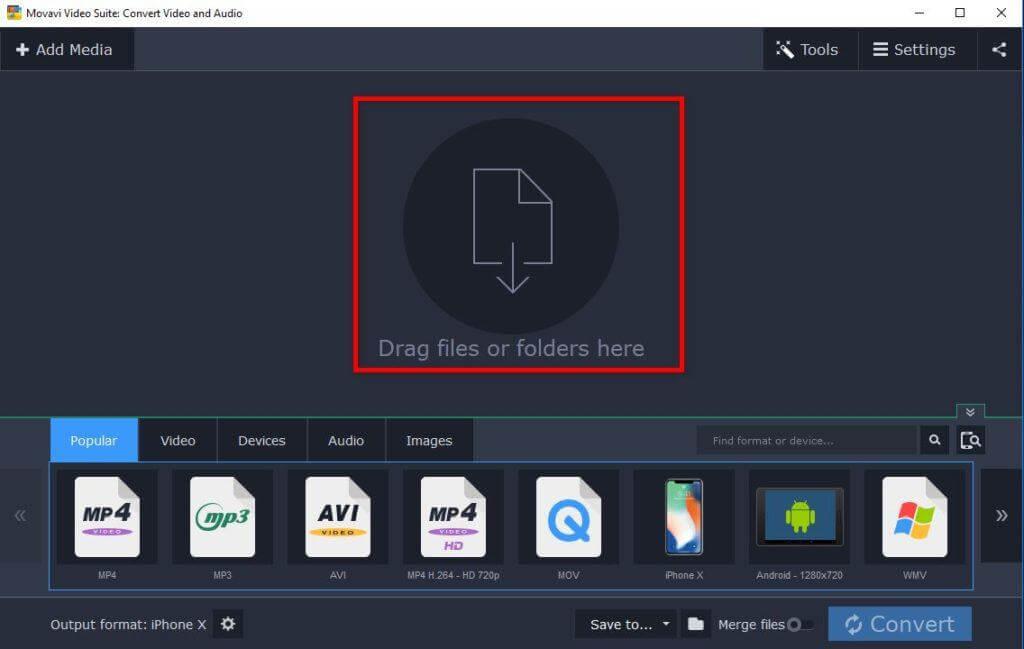
ステップ3 = RAW画像を追加した後、最終的な出力形式を選択する必要があります。[画像]タブを開き、JPEGファイル形式を選択するだけです。
By default, Movavi saves the file in original resolution so that no quality is compromised during the image conversion process. But in case, you wish to reduce the file size, you can utilize the Cogwheel button to customize the settings.
ステップ4 =この時点で、フォルダアイコンを押して、変換された画像を保存する場所を指定する必要があります。それを選択したら、[変換]ボタンを押して変換プロセスを開始します。
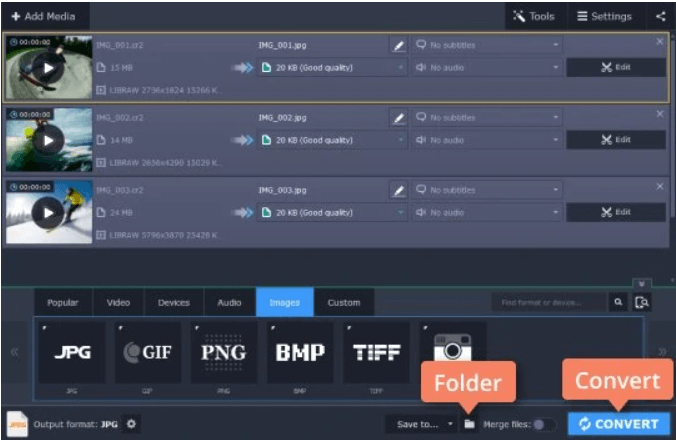
それで全部です!これで、Movavi VideoConverterを使用してRAWをJPEGに正常に変換できました。アプリケーションは高速で動作するため、バッチ写真の変換を待つ必要はありません。
必読:Mac用の6つの最高のビデオコンバータソフトウェア(有料および無料)2021
佳作:最高の画像ファイル変換ソフトウェアとアプリ(2021年版)
Movavi Converterとは別に、一撃の価値がある特定のアプリがあります。それらをチェックして、RAWをJPEGおよびその他のファイル形式に変換するための最適なオプションを選択してください。
1. WindowsPC用の最高の画像コンバーター
2.Mac用の最高の写真変換ソフトウェア
3.最高のモバイルRAWコンバーター
4.最高のオンライン画像変換サービス
よくある質問
Q1。生の写真をJPGに変換する無料の方法はありますか?
はい、オンラインファイル変換ツールを使用すると、画像をRAWからJPEG、CR2からJPEG、ARWからJPEGなどに簡単に変換できます。Movavi Video Editorを試してみてください。無料で、たくさんの機能を提供しています。
Q2。RAW画像とはどのようなファイルですか?
RAWファイルは、デジタルカメラやスキャナーを介して非圧縮画像をキャプチャするために使用される非常に一般的な画像形式です。これらのファイルは一般的にサイズが非常に重いです!
Q3。JPGファイルを編集してARWファイルにすることはできますか?
もちろん、タスクを実行するには、Photoshop CC、Elements、GIMPなどのすばらしい編集ソフトウェアが必要です。
Q4。画像をcr2ファイルに変換する方法は?
Movavi VideoEditorをダウンロードしてインストールする>メディアを追加する>画像を追加する>出力形式を選択する>変換したファイルを保存する場所を選択する> [変換]ボタンを押すだけです!
Q5。Canon CR2ファイルの目的は何ですか?
Canon Raw 2(2nd Edition)の略で、このファイル形式でキャプチャされた写真は通常大きく、コンテンツには高解像度のピクセルが含まれており、非常に詳細な写真です。
必読:
BeRealアプリの一般的な問題によってソーシャルエクスペリエンスが中断されないように、ここではBeRealアプリが正常に動作しない問題を修正する9つの方法を紹介します。
PowerShell から実行可能ファイルを簡単に実行し、システムをマスター制御する方法についてのステップバイステップガイドをご覧ください。
地球上で最もトレンドのリモート会議プラットフォームの一つであるZoomの注釈機能の使い方を詳しく解説します。ズームでユーザビリティを向上させましょう!
デスクトップまたはモバイルの Outlook 電子メールに絵文字を挿入して、より個人的なメールにし、感情を表現したいと思いませんか?これらの方法を確認してください。
NetflixエラーコードF7701-1003の解決策を見つけ、自宅でのストリーミング体験を向上させる手助けをします。
Microsoft Teamsがファイルを削除しない場合は、まず待ってからブラウザーのキャッシュとCookieをクリアし、以前のバージョンを復元する方法を解説します。
特定のWebサイトがMacに読み込まれていませんか?SafariやGoogle Chromeでのトラブルシューティング方法を詳しく解説します。
未使用のSpotifyプレイリストを消去する方法や、新しいプレイリストの公開手順について詳しく説明しています。
「Outlookはサーバーに接続できません」というエラーでお困りですか?この記事では、Windows10で「Outlookがサーバーに接続できない問題」を解決するための9つの便利なソリューションを提供します。
LinkedInで誰かを知らないうちにブロックするのは簡単です。ブログを読んで、匿名になり、LinkedInの誰かをブロックする方法を見つけてください。








